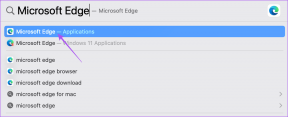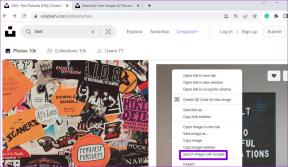8 أفضل برنامج Echo Show 8 نصائح وحيل من الجيل الثاني
منوعات / / July 14, 2022
إن الجيل الثاني من Echo Show 8 (سنطلق عليه Echo Show 8 من الآن فصاعدًا) هو جهاز أليكسا أنيق يقوم بأكثر من مجرد الرد على أوامرك الصوتية. تمنحك الشاشة ميزة البحث عن الوصفة الصحيحة ومقاطع الفيديو أو الاطلاع على الأخبار الصباحية. في الوقت نفسه ، إنه صغير الحجم ، ويمكنك وضعه على سطح العمل في المطبخ أو منضدة. إذا كان هذا هو أول جهاز Echo Show لديك ، فلا داعي للقول ، فستريد تحقيق أقصى استفادة منه.

لذلك ، إذا كنت قد اشتريت جهاز Alexa الجديد ، فإليك أفضل النصائح والحيل من Echo Show 8 2nd Generation. دعونا نتحقق منها ، أليس كذلك؟

يشتري
تحقق من Amazon Echo Show 8
1. شاهد مقاطع فيديو YouTube و Netflix مثل الزعيم
يجمع برنامج Echo Show 8 شاشة ، ويمكنك استخدامه لأكثر من مجرد مشاهدة الأخبار. بصرف النظر عن Prime Video ، يمكنك أيضًا متابعة أحدث حلقة من Lincon Lawyer على Netflix أو الاستماع إلى البودكاست المفضل لديك على YouTube. أفضل جزء هو أنه يمكنك القيام بذلك أثناء الاسترخاء أو العمل. فقط قم بتشغيل الفيديو المطلوب ، وتابع عملك. بسيط.

للوصول إلى Youtube أو Netflix ، اسحب لأسفل من الأعلى وانقر على فيديو. بعد ذلك ، انقر فوق أي من الخيارات وابدأ. للحصول على توصيات مخصصة على YouTube ، ستحتاج إلى تسجيل الدخول.

لتسهيل الأمور ، قل ، "Alexa ، افتح YouTube / Netflix." لاحظ أن Netflix عبارة عن تطبيق ، بينما يفتح YouTube على متصفح الحرير.
2. قم بتعديل بطاقات المنزل
هل الشاشة الرئيسية فوضوية للغاية وتحتوي على الكثير من المعلومات غير الضرورية؟ إذا كانت الإجابة بنعم ، فقد ترغب في تعديل البطاقات على الشاشة الرئيسية. على سبيل المثال ، لست من كبار المعجبين بقسم "الأسئلة الشائعة" أو "Covid Hints". لحسن الحظ ، يمكنك إزالة تلك التي لا تحبها.
للقيام بذلك ، اسحب لأسفل من أعلى شاشتك الرئيسية وانقر على الإعدادات.

بعد ذلك ، انقر فوق "محتوى الصفحة الرئيسية" وقم بتبديل مفتاح تبديل البطاقات التي لا تريدها.

3. حوله إلى إطار ذكي
يمكن أيضًا أن يتضاعف برنامج Echo Show 8 كإطار صور ذكي عندما لا يكون قيد الاستخدام النشط. نعم ، يمكنك إضافة صور من هاتفك مباشرة على جهاز Echo. الشيء الجيد في هذا هو أنه يمكنك القيام بذلك من تطبيق Alexa على هاتفك. هذا يعني أنك لست بحاجة إلى نقل الصور ومقاطع الفيديو والملفات الأخرى.

للقيام بذلك ، افتح تطبيق Alexa على هاتفك وتوجه إلى الأجهزة. حدد Echo Show 8 من القائمة.


بعد ذلك ، اضغط على أيقونة الإعدادات في الزاوية اليمنى العليا للوصول إلى القائمة بأكملها. بمجرد الانتهاء من ذلك ، قم بالتمرير لأسفل في القائمة حتى ترى خيار عرض الصور.


بعد ذلك ، حدد الصورة من معرض هاتفك واضغط على زر التحميل.

بعد بضع ثوانٍ ، سيكون لجهاز Echo Show الخاص بك خلفية جديدة. رائع ، أليس كذلك؟
4. قم بإنشاء قائمة تشغيل رائعة
بخلاف تطبيقات الموسيقى على هاتفك ، يتيح لك Alexa على Echo Show 8 إنشاء قائمة تشغيل بأقل جهد. نعم ، لقد خمنت ذلك بشكل صحيح! يمكنك القيام بذلك بأوامر صوتية بسيطة.
فقط قل ، "Alexa ، أنشئ قائمة تشغيل" واتبع التعليمات. لاحظ أن اسم قائمة التشغيل يجب أن يكون سهل التذكر.
لذلك في المرة القادمة التي تسمع فيها أغنية تعجبك على جهاز Echo ، قل ببساطة "أضف هذه الأغنية إلى {اسم قائمة التشغيل}."

في نفس الوقت ، يمكنك النقر على زر الأغاني في الأسفل للغناء مع الأغنية. نعم ، مشغل كاريوكي المخصص الخاص بك.
وإذا كنت ترغب في ذلك ، يمكنك أيضًا استمع إلى YouTube Music على جهاز Echo الخاص بك.
5. أعلن دخولك بوق
إذا اشتريت أكثر من جهاز Echo ، فقد حان الوقت للاستفادة من ميزة Communicate. باستخدام هذا ، يمكنك الإعلان عن الرسائل إلى أجهزة Alexa الأخرى. الأهم من ذلك ، يمكنك استخدام تطبيق Alexa على هاتفك للإعلان عن الرسائل على جهاز Echo.
قد تكون هذه الميزة مفيدة عندما تكون مشغولاً بالأعمال المنزلية وتحتاج عائلتك للوصول إليك. لاستخدام هذه الميزة على هاتفك ، افتح تطبيق Alexa وانقر على علامة التبويب Communicate في الأسفل. بعد ذلك ، اضغط على إعلان وترحيل رسالتك.


وينطبق الشيء نفسه على برنامج Echo Show أيضًا. ما عليك سوى التمرير لأسفل على الصفحة الرئيسية وتحديد Communicate. بمجرد الانتهاء من ذلك ، اضغط على إعلان وأرسل رسالتك. ستقوم جميع أجهزة Echo المتصلة بإعادة إرسال الرسالة.
بصرف النظر عن الإعلان ، يجب عليك استكشاف ميزة التوصيل والمكالمات.
6. حضور اجتماعات Zoom
يتيح لك برنامج Echo Show 8 أيضًا الحضور زووم واجتماعات فيديو سكايب. لذلك لسبب ما ، إذا لم تتمكن من الوصول إلى الكمبيوتر المحمول أو سطح المكتب ، فيمكنك استخدام هذه الوسيلة. إلى جانب ذلك ، يمكنك أيضًا اللعب مع الأصدقاء والعائلة من خلال هذه الوسيلة. ونظرًا لأنك لست مضطرًا لفتح الكمبيوتر المحمول ، فلن تشعر بدخول "منطقة العمل".
سيتوجب عليك إقران حسابك بـ Alexa. بالإضافة إلى ذلك ، ستحتاج إلى الحصول على حساب التكبير / التصغير على هاتفك. بمجرد الانتهاء ، يمكنك نطق أوامر مثل "Alexa ، افتح تطبيق Zoom" أو "Alexa ، ابدأ اجتماع Zoom" للبدء.
7. اليكسا ، ما الوقت؟
هل تعلم أن أليكسا يمكن أن تهمس لك؟ نعم ، لقد قرأت ذلك بشكل صحيح. لذا في المرة القادمة التي يتعين عليك أن تسأل فيها Alexa عن الوقت ، كل ما عليك فعله هو أن تهمس لها بعبارة بسيطة ، "Alexa ، ما هو الوقت" وستهمس السيدة لك بالوقت. صغير ، لكنه أنيق للغاية.
تأتي هذه الميزة للاستخدام الجيد ، خاصة إذا كنت تستخدم 2nd Gen Echo Show 8 على المنضدة الخاصة بك.
8. Go-to Smart Home Platform
أفضل جزء في امتلاك مكبر صوت ذكي وشاشة عرض هو أنه يمكنك التحكم في جميع أدوات المنزل الذكية من خلالها. سوف تحتاج إلى مجموعة من الأجهزة المنزلية الذكية المتوافقة مع Alexa وقم بتكوينها على تطبيق Alexa على هاتفك. بمجرد أن يصبح كل شيء في مكانه ، يمكنك التحكم فيه جميعًا من مكان واحد من خلال الأوامر الصوتية أو الضغطات البسيطة.
لرؤية جميع الأجهزة المتصلة ، اسحب لأسفل على الشاشة الرئيسية وانقر على Smart Home.

ستتبع مهارات الوصول الحديثة أجهزة منزلية ذكية أخرى مثل المصابيح والمفاتيح الذكية وما إلى ذلك.

وهناك المزيد من القصة. يمكنك أيضًا الوصول إلى مجموعات الأجهزة عبر الخيار الموجود في الأعلى.

عندما لا تريد أن تصرخ بكل الأوامر الصوتية ، فأنت تعرف ما يجب أن تفعله.
مرحبًا ، أليكسا!
كانت هذه بعض النصائح والحيل من الجيل الثاني من برنامج Echo Show 8 التي يمكنك تجربتها على جهاز Echo الخاص بك. إلى جانب ذلك ، يمكن أن يعمل برنامج Echo Show أيضًا ككاميرا مراقبة سريعة في غضون ساعات ، كل ذلك بفضل الكاميرا الأمامية.
للقيام بذلك ، انتقل إلى الأجهزة في تطبيق Alexa وحدد Echo Show الخاص بك. بعد ذلك ، اضغط على أيقونة الإعدادات في الأعلى وحدد الكاميرا من القائمة. إذا لم تكن الكاميرا مغلقة ، فستتمكن من مشاهدة البث المباشر من الكاميرا. ونعم ، سيتلقى جهاز Echo Show أيضًا إشعارًا بأن شخصًا ما يستخدم الكاميرا.